これらの修正を使用して、iPhoneのホームボタンを再び機能させる
公開: 2020-08-08iPhoneのホームボタンが機能しない理由はさまざまです。 お使いのデバイスが保証の対象である場合は、iPhoneをAppleStoreに持って行って修理してもらうことができます。 ただし、iPhoneが保証の対象外の場合は、これらの簡単な修正を自分で使用して、ホームボタンを再び機能させることができます。
これらのクイックフィックスは、物理的なホームボタンがあるiPhone、iPad、またはiPodのすべてのモデルで機能します。 これらのホームボタンの修正を使用すると、AppleStoreにアクセスしないことで大量のお金を節約できます。
1.画面に対してAssistiveTouchホームボタンを有効にします
iPhoneのホームボタンが何らかの理由で機能しなくなった場合、この問題を解決してiPhoneを使い続ける方法はたくさんあります。 iPhoneには、生活を楽にするために使用できる多くの隠された機能があります。 隠された機能の1つはアシストタッチです。この機能を使用すると、物理的なボタンを使用せずにiPhoneを使用できます。
iPhoneの設定からAssistiveTouchを有効にできます。 これにより、iPhone画面にホームボタンが追加されます。 これはホームボタンを修正しませんが、ホームボタンなしでiPhoneを使用する別の方法を提供します。
AssistiveTouchを使用してiPhone画面にホームボタンを追加する方法は次のとおりです。
1. iPhoneで設定を開き、[ユーザー補助]に移動します。
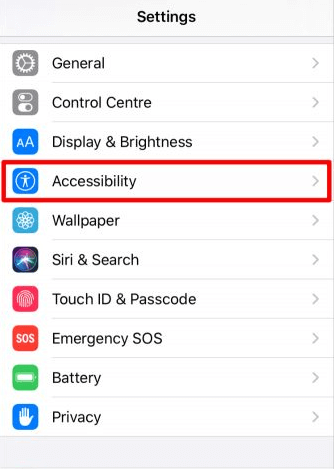
2. [ユーザー補助]から[タッチ]に移動し、次に[AssistiveTouch]に移動します。
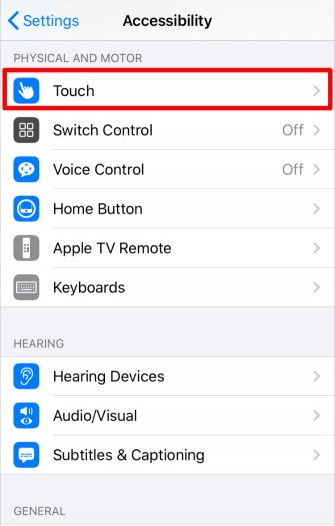
注:古いバージョンのiPhone /古いバージョンのiOSを使用している場合。 [設定]> [一般]> [ユーザー補助]> [AssistiveTouch]に移動する必要があります。
以前のiPhoneの設定に固執している場合は、iPhoneを再起動する必要があります。
3.設定に入ったら、AssistiveTouchトグルをオンにする必要があります。 これを行うと、フローティングボタンが表示されます。 ポップアップを押すと、ホームボタンがポップアップし、ホーム画面に移動します。
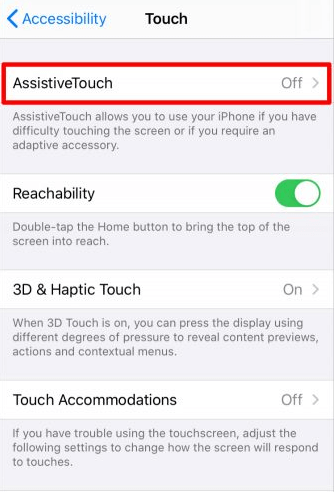
アシストタッチボタンアイコンを画面上の任意の場所にドラッグアンドドロップできます。 だから、それはあなたの仕事を妨げることはありません、そしてあなたがそれを使いたくないならばあなたはSiriを使ってオフにすることができます。

アシストタッチのもう1つの主な機能は、設定から任意の方法でカスタマイズできることです。 このAssistiveTouchボタンは、ホームボタンとしてのみ機能するようにカスタマイズできます。
2.ホームボタンの再調整
ボタンの再調整は、ホームボタンを再び機能させる簡単な方法です。 このトリックは、iPhoneでは機能しないホームボタンで機能するようです。
ホームボタンを再調整するには、以下の手順に従います。
1.カレンダー、リマインダー、メモなど、iPhoneでストックアプリケーションを開きます。
2.次に、電源オフスライドボタンが表示されるまで電源ボタンを押し続けます。
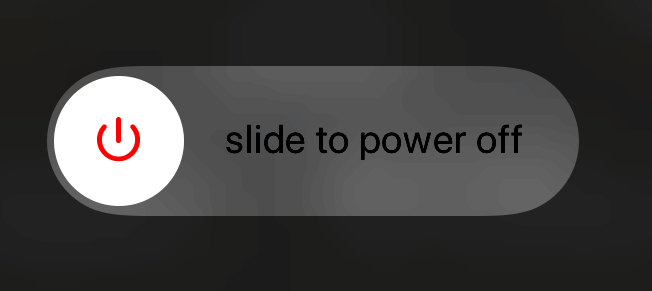

3. iPhoneの電源を切る代わりに、アプリが終了するまでホームボタンを押します。
これで、再キャリブレーションが正しく行われると、ホームボタンが機能し始めます。 この方法は、6Sやその初期のモデルなどのほとんどのiPhoneモデルで機能します。 この方法は、物理的なホームボタンがない以前のバージョンのiPhoneでも機能します。
場合によっては、再キャリブレーション後にホームボタンが機能し始めない場合は、このプロセスを数回繰り返し始める必要があります。 再校正プロセスを3〜4回試行すると、問題が解決した場合が多くあります。
3.iPhoneでファームウェアを復元します
ファームウェアの復元は、iPhoneのホームボタンの機能を復元するためのもう1つの方法です。 ホームボタンが機能しない問題は、ファームウェアの更新に問題がある場合に発生します。 ただし、このファームウェアの問題は簡単に修正できます。 DFUモードからデバイスを復元できます。
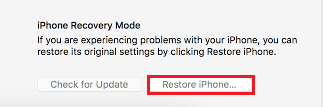
ただし、ファームウェアを復元する前に、iPhoneのバックアップがあることを確認してください。これは、iPhoneを復元すると、そこに保存されているすべてのデータが削除されるためです。
iPhoneの復元には時間がかかる可能性があるため、iPhoneを復元する前に時間を取っておくことをお勧めします。 ただし、ホームボタンの問題がまだ解決されない場合は、ハードウェアの問題があるはずです。
4.イソプロピルアルコールを使用してホームボタンを清掃します
ソフトウェアの問題は別として、iPhoneのホームボタンが機能しないのは、ハードウェアの問題も原因である可能性があります。 iPhoneを長期間使用していると、ホームボタンに汚れがたまって役に立たなくなることがあります。
この問題は、機械式ボタンを備えた古いモデルで発生します。
以下の手順を使用して、iPhoneのホームボタンをクリーンアップできます。
1.きれいなマイクロファイバークロスを取り、ホームボタンを拭きます。
2.マイクロファイバークロスでホームボタンをクリーニングできない場合は、マイクロファイバークロスでイソプロピルアルコールを使用してから、ホームボタンをクリーニングする必要があります。
3.イソプロピルアルコールを使用したマイクロファイバークロスでホームボタンをクリーニングしているときに、ホームボタンを繰り返し押して、イソプロピルアルコールが内部に入り、ホームボタンをクリーニングできるようにします。
5.充電器を使用してホームボタンを押します
iPhoneのホームボタンは、充電ポートの近くにある非常に細いケーブルで接続されています。 充電ピンを使ってホームボタンの問題を解決したという報告があります。 充電ピンをホームボタンに押し付けると、緩んだケーブルが再接続されます。
ケーブルは壊れやすく、コネクタはいつでも破損する可能性があるため、この方法には注意が必要です。 ホームボタンを使用する際に直面している問題を解決するには、以下の手順に従ってください。
1.充電をiPhoneに接続します。

2.次に、ホームボタンに向かって押すように、iPhoneの下部にあるコネクタを押します。
3.ホームボタンを数回クリックする間、その圧力を維持します。 緩んだ配線は再接続する必要があります。
これはiPhoneのホームボタンを修正するのに役立ちますが、これは一時的な修正である可能性があります。 最終的には、修理工場からホームボタンを修理する必要があります。 ホームボタンのない新しいバージョンのiPhoneを使用している場合は、iPhoneのタッチを交換するか、デバイスを交換する必要があります。
ホームボタンを自分で交換する方法をご覧ください
iPhoneがAppleの保証の対象である場合は、iPhoneをAppleストアのGeniusの人々に持っていき、ホームボタンを無料で交換してもらうことができます。
1年前のiPhoneをお持ちで、Appleの保証の対象外の場合は、サードパーティのサービスプロバイダーからホームボタンを修正してください。
結論:
何らかの理由でiPhoneのホームボタンが機能しなくなった場合は、このブログに記載されている手順に従うことができます。 必要な手順を知っていれば、ホームボタンの問題を簡単に解決できます。 ここに記載されている一般的な手順は、お持ちのすべてのスマートフォンに使用できます。
